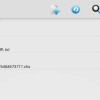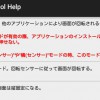普段テレビをリアルタイムで見る事はあまりないのですが、録画分はどんどんたまっていったりする毎日です。
動画を見るときはテレビにつないだPCのMPC-HCで見ているのですが、ベッドでぐだぐだしながら見たいなーなんて時も多々ありまして。
PCから離れて動画を見ようとなると、MPC-HCも離れたところから操作したくなります。
というわけでAndroid端末から操作するために、MPCのリモコンアプリ「MPC Remote」を使ってみました。
リモコンアプリっていっぱいありますね
リモコンアプリは探してみるといろいろあるので、とりあえずこんな感じがいいという点を整理しておきます。
- 音量をミュートできる
- ファイルの選択ができる
- PC側に別のソフトをインストールする必要がない
- Android端末に動画の画面が再生されない
こんな感じでしょうか。
音量の調整はしたい時がけっこう多いですし、細かい調整ができないならば最低限ミュートする機能は欲しい。
ファイルの選択は、せっかくPCから離れるのであれば、視聴しているファイルを変える時もPCのところへ行かずに済ませたい。
PC側のソフトに関してはサーバーソフトをインストールする必要のあるソフトもあると思いますが、MPCだけを操作できればいいのでMPCの機能だけで制御したい。
あとは4の項目も含め、なるべくシンプルで操作が軽ければ軽いほどいいなと。
そんなところを踏まえて、今回は「MPC Remote」というアプリをインストールしてみました。
「MPC Remote」でMPC-HCを操作する
 MPC Remote 1.5
MPC Remote 1.5
カテゴリ: メディア&動画
Google Playで詳細を見る
「MPC Remote」はMPCをAndroid端末からコントロールするためのアプリです。
無料アプリで広告の表示もありません。
PC側にコントロール用のソフトをインストールする必要はなく、操作画面もシンプルなアプリです。
というわけで、インストールして使ってみます。
まずはMPC-HCのウェブインターフェイスを確認しておきます。
表示 > オプション > プレイヤー
このウェブインターフェイス設定で「このポートで待機」にチェックを入れて、ポート番号を確認しておきます。
「MPC Remote」の設定です。
メニューにある「Servers」で操作するMPC-HCを起動しているPCの設定をします。
「Name」は表示用なので好きなものを。
「IP Address」は操作するMPCを起動しているPCのローカルアドレスを。
「Port number」はウェブインターフェイスで確認したポート番号を入力します。
設定はこれだけです。
操作画面です。
サーバー名の隣にあるon・offはリモコンの有効・無効の切り替えです。
onにすると起動しているMPCの制御が可能になるので、あらかじめPCでMPCは起動しておきます。
音声の切り替えやファイルの選択などはメニューの各項目から行います。
「Full Screen」はタップすることで、MPC再生画面のウインドウ・フルスクリーン切り替えが可能です。
音声の切り替えは「Extra Option」の「Select Audio」で。
ファイルの選択は「Files」から可能です。
シンプルなのが使いやすくていいところ
使ってみた感想はとにかく「シンプル」。
特別な何かができるわけではないけれど、個人的にリモコンとして充分な使い方ができるし、シンプルな分操作も軽いです。
最初はいろいろなアプリを同時に試しつつと思いましたが、とりあえずこれで良い気がしてしまったので、しばらく「MPC Remote」で様子を見るつもりです。
これでベッドからでも操作がしやすくなったので、ゆっくりぐだぐだする時間が増えてしまうかもしれないですね。



![Xperia Z4 SOV31 [28.0.D.5.25] での「Wi-Fi安定制御機能」オフ時のバッテリー消費量メモ](http://wasure.net/wp-content/uploads/2015/08/batteries02-100x100.jpg)